Gestion des applications
Vous découvrirez dans cette section comment ajouter, supprimer et trier des applications.
 Important
Important
- Sélect. méth. gestion vous permet de modifier la liste des utilisateurs pouvant utiliser ce service.
Pour plus de détails, reportez-vous à la section « Fenêtre Canon Cloud Printing Center ».
Ajouter des applications
Vous pouvez ajouter vos applications préférées à l'imprimante.
Procédez comme suit pour ajouter des applications :
-
Affichage de l'écran principal de la fonction Nuage
Vous pouvez afficher l'écran principal de la fonction Nuage par l'intermédiaire de l'une des options suivantes.
- À partir de l'écran de l'imprimante, sélectionnez
 ->
->  Applications nuage.
Applications nuage. - À partir de l'écran de l'imprimante, sélectionnez
 Nuage ou
Nuage ou  .
.
- À partir de l'écran de l'imprimante, sélectionnez
-
Dans l'écran principal de la fonction Nuage, sélectionnez Aj./Suppr.
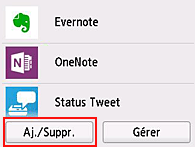
-
Sélectionnez Enregistrer app.
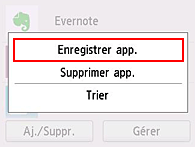
-
Sélectionnez la catégorie de l'application.
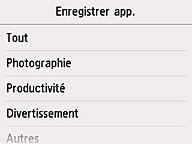
-
Dans la liste des applications affichées, sélectionnez l'application à enregistrer
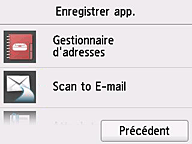
-
Sélectionnez Enreg.
L'enregistrement est terminé et l'application est ajoutée à la liste des applications sur l'écran principal.
Pour enregistrer une autre application, reprenez la procédure à partir de l'étape 5.
Pour mettre fin à l'enregistrement de l'application, sélectionnez Précédent et revenez à l'écran d'accueil du Nuage.
 Important
Important
- Pour pouvoir utiliser certaines applications, vous devez au préalable disposer d'un compte d'application liée. Dans ce cas, définissez le compte à l'avance.
Supprimer des applications
Vous pouvez supprimer des applications inutiles dans la liste des applications.
Procédez comme suit pour supprimer des applications :
-
Affichage de l'écran principal de la fonction Nuage
Vous pouvez afficher l'écran principal de la fonction Nuage par l'intermédiaire de l'une des options suivantes.
- À partir de l'écran de l'imprimante, sélectionnez
 ->
->  Applications nuage.
Applications nuage. - À partir de l'écran de l'imprimante, sélectionnez
 Nuage ou
Nuage ou  .
.
- À partir de l'écran de l'imprimante, sélectionnez
-
Dans l'écran principal de la fonction Nuage, sélectionnez Aj./Suppr.
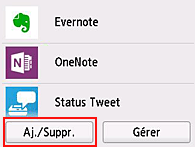
-
Sélectionnez Supprimer app.
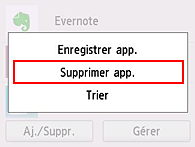
-
Dans la liste des applications, sélectionnez l'application à supprimer
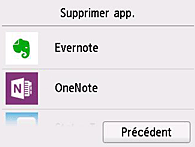
 Remarque
Remarque- Description des icônes affichées
 : impossible à utiliser car non encore publié, ou ne prend pas en charge votre région, votre modèle ou votre langue.
: impossible à utiliser car non encore publié, ou ne prend pas en charge votre région, votre modèle ou votre langue.
- Description des icônes affichées
-
Sélectionnez Supprimer
Une fois la suppression terminée, l'application ne figure plus dans la liste des applications de l'écran principal.
Pour supprimer une autre application, reprenez la procédure à partir de l'étape 4.
Pour terminer la suppression de l'application, sélectionnez Précédent et revenez à l'écran principal du Nuage.
 Remarque
Remarque
- Enregistrer app. vous permet d'enregistrer à nouveau des applications supprimées.
Trier les applications
Vous pouvez trier les applications affichées dans la liste des applications.
Procédez comme suit pour trier les applications :
-
Affichage de l'écran principal de la fonction Nuage
Vous pouvez afficher l'écran principal de la fonction Nuage par l'intermédiaire de l'une des options suivantes.
- À partir de l'écran de l'imprimante, sélectionnez
 ->
->  Applications nuage.
Applications nuage. - À partir de l'écran de l'imprimante, sélectionnez
 Nuage ou
Nuage ou  .
.
- À partir de l'écran de l'imprimante, sélectionnez
-
Dans l'écran principal de la fonction Nuage, sélectionnez Aj./Suppr.
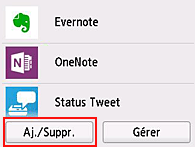
-
Sélectionnez Trier
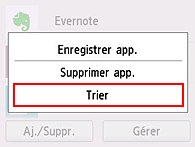
-
Dans la liste des applications, sélectionnez l'application à trier
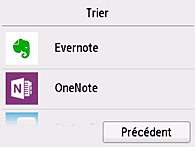
 Remarque
Remarque- Description des icônes affichées
 : impossible à utiliser car non encore publié, ou ne prend pas en charge votre région, votre modèle ou votre langue.
: impossible à utiliser car non encore publié, ou ne prend pas en charge votre région, votre modèle ou votre langue.
 : Voici l'application sur laquelle le programme est défini.
: Voici l'application sur laquelle le programme est défini.
- Description des icônes affichées
-
Utilisez les boutons
 /
/  pour déplacer l'application
pour déplacer l'application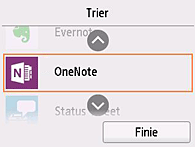
-
Sélectionnez Finie
Le tri est terminé.
Pour poursuivre le tri, reprenez la procédure à partir de l'étape 4.
Pour mettre fin au tri, sélectionnez Précédent et revenez à l'écran principal du Nuage.

